Dokumentų ID gali padėti valdyti dokumentus arba įrašus. Įgalinkite svetainės dokumentų ID tarnybą, kad į kiekvieną svetainės failą įtrauktumėte dokumento ID.
Šiame straipsnyje
Apžvalga
Dokumentų ID padeda tvarkyti dokumentus, tai yra lengvas būdas sekti elementus nepaisant jų vietos. Pavyzdžiui, jei teisinė sutartis perkeliama iš dokumentų bibliotekos vienoje svetainėje į kitos svetainės dokumentų biblioteką, sutartį būtų lengva rasti pagal jos dokumento ID. Dokumento ID automatiškai priskiriamas nusiųstiems dokumentams ir šis ID seks elementą per visą jo gyvavimo ciklą. Dokumentų ID taip pat galima priskirti dokumentų rinkiniams.
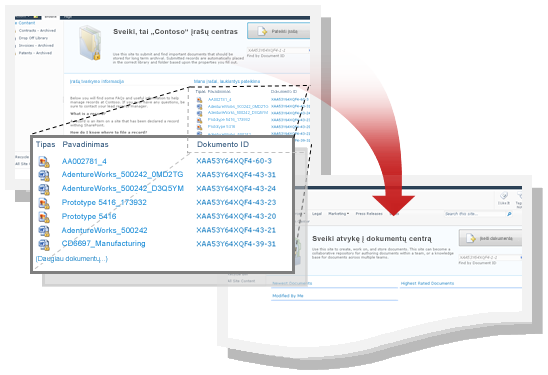
Pirmą kartą įgalinus dokumentų ID tarnybą, naujiems dokumentams svetainių rinkinyje automatiškai bus priskirti nauji ID. Suplanuota laikmačio užduotis priskirti ID dokumentams, kurie jau yra svetainių rinkinyje.
Be to, įgalinus tarnybą, naujas stulpelis automatiškai įtraukiamas į dokumentų ir dokumentų rinkinio turinio tipus. Stulpelyje Dokumento ID rodomas elementui priskirtas ID.
Prieš naudodami dokumento ID funkciją turinio valdymo sistemoje, pirmiausia turite įgalinti ją kiekvienam svetainių rinkiniui, kuriame yra jūsų dokumentai.
Failų perkėlimas naudojant dokumento ID
Jei „SharePoint“ dokumento ID paprastai pereis su failu. Tačiau, kai paskirties svetainėje neįgalinta dokumento ID tarnyba, dokumente nebebus dokumento ID.
Pavyzdžiui „SharePoint Server“ vienintelis būdas išsaugoti dokumento ID svetainėse yra naudoti svetainės turinio ir struktūros administravimo puslapį svetainės Parametrai perkeliant dokumentus.
Failų kopijavimas naudojant dokumento ID
Kai sukuriama failo kopija, sukuriamas naujas kopijos dokumento ID. Pvz., failas, atsisiųstas iš vienos svetainės ir nusiųstas į kitą, yra kopija. Tačiau, kai paskirties svetainėje neįgalinta dokumento ID tarnyba, kopija neturi dokumento ID.
Dokumentų ID aktyvinimas, įgalinimas ir konfigūravimas
Norėdami pirmiausia naudoti dokumentų ID dokumentams arba įrašams sekti, turite atlikti dviejų veiksmų procesą:
Dokumentų ID svetainių rinkinio funkcijos aktyvinimas
Pastaba: Kad įgalintumėte dokumento ID funkciją, turite būti svetainių rinkinio administratorius.
-
Eikite į aukščiausio lygio svetainių rinkinį.
-
Spustelėkite Svetainės veiksmai, tada spustelėkite Svetainės Parametrai.
-
Dalyje Svetainių rinkinio administravimas spustelėkite Svetainių rinkinio funkcijos.
-
Spustelėkite Aktyvinti, esantį šalia Dokumentų ID paslauga. Šalia elemento pasirodo piktograma Aktyvus, o dabartinio svetainių rinkinio funkcija yra suaktyvinta.
Dokumentų ID naudojimo svetainių rinkinyje įgalinimas ir konfigūravimas
Kai įgalinsite dokumento ID funkciją bet kuriam svetainių rinkiniui, visiems svetainių rinkinio dokumentams bus automatiškai priskirtas dokumento ID. Atminkite, kad atsižvelgiant į jūsų svetainių rinkinyje esantys dokumentų skaičių, šis procesas gali šiek tiek užtrukti.
Pastaba: Norėdami įgalinti ir konfigūruoti dokumento ID funkciją, turite būti svetainių rinkinio administratorius.
-
Eikite į aukščiausio lygio svetainių rinkinį.
-
Spustelėkite Svetainės veiksmai, tada spustelėkite Svetainės Parametrai.
-
Dalyje Svetainių rinkinio administravimas spustelėkite Dokumentų ID parametrai.
-
Puslapio Dokumento ID parametrai sekcijoje Dokumento ID priskyrimas įsitikinkite, kad žymės langelyje Dokumento ID priskyrimasyra varnelė.
Pastaba: Kai įgalinate dokumentų ID priskyrimą pirmajam svetainių rinkinyje, rodomas pranešimas: Dokumento ID funkcijos konfigūravimas planuojamas automatizuotu procesu. Tai reiškia, kad laikmačio užduotis yra atsakinga už dokumento ID priskyrimą visiems svetainių rinkinio dokumentams. Šio proceso trukmė priklauso nuo svetainių rinkinyje esančių dokumentų skaičiaus.“
-
Norėdami nustatyti pasirinktinę simbolių arba skaičių, kurie yra automatiškai pridedami kiekvieno dokumento ID pradžioje, eilutę, įveskite eilutę dalyje ID pradėti šiais …
-
Pažymėkite žymės langelį Nustatyti visus dokumentų ID iš naujo…, jei norite, kad prie visų svetainių rinkinyje esančių dokumentų ID prefiksas būtų pridedamas automatiškai.
-
Sekcijose Dokumento ID peržvalgos ieškos aprėptis pasirinkite svetainę (-es), kurios (-ių) norite naudoti kaip ID peržvalgos ieškos aprėptį.
-
Spustelėkite Gerai.
Pastaba: Kaip minėta anksčiau, įgalinus dokumento ID tarnybą bet kuriame svetainių rinkinyje, stulpelis įtraukiamas į dokumentų ir dokumentų rinkinio turinio tipus kaip svetainių rinkinio lygis. Stulpelis Dokumento ID naudojamas elementui priskirtai ID rodyti.










